كيفية منع Whatsapp من حفظ الصور في عام 2022
WhatsApp لديه حاليا أكثر من 1 مليار مستخدم، حيث يقوم الأشخاص بإرسال الرسائل ومشاركة الصور ومقاطع الفيديو والمواقع والملفات الأخرى مع جهات الاتصال الخاصة بهم.
نظرًا لأن الأشخاص يتلقون تطبيق WhatsApp لفترة طويلة من متجر Play ، ويتابعون الصور من جهات الاتصال الخاصة بهم ، فإنهم يبحثون عن طرق لمنع WhatsApp من حفظ الصور في المعرض. حيث يمكن أن تكون هناك صور خاصة أو شخصية أخرى لا تريد أن يراها الآخرون عند تسليم هاتفك لشخص ما.
طريقة واحدة هي منع WhatsApp من التنزيل التلقائي للصور ومقاطع الفيديو ولكن عندما يشاهده المستخدم على WhatsApp ، فإنه سيظهر في المعرض. لذلك يمكنك حتى تجنب ذلك إخفاء صور WhatsApp من المعرض أو Camera Roll في Android و iPhone.
المحتويات
منع وسائط WhatsApp من الحفظ في Camera Roll
على iPhone (فيديو)
- في WhatsApp ، اضغط على الإعدادات.
- اضغط الآن على دردشات الخيار والبحث عن حفظ في ألبوم الكاميرا ميزة.

- الآن ، اضغط على زر التبديل لإيقاف الإعداد.
سيؤدي هذا إلى إيقاف جميع الصور من الظهور على Camera Roll بجهاز iPhone الخاص بك.
يمكنك أيضًا مشاهدة هذا الفيديو:
على Android (فيديو)
بعد تحديث تطبيق WhatsApp من متجر Play ، اتبع الخطوات أدناه.
يمكنك تغيير الإعدادات الافتراضية التي سيتم تطبيقها على جميع محادثات WhatsApp الخاصة بك أو يمكنك تعيين الإعدادات الفردية على أساس كل دردشة.
تغيير الإعدادات الافتراضية
- في WhatsApp ، انقر فوق 3 نقاط وحدد الإعدادات.
- في الإعدادات ، اضغط على دردشات.
- هنا ، يجب أن تجد خيارًا يسمى وضوح وسائل الإعلام. يتم تشغيل هذا كإعداد افتراضي ولكن يمكنك إيقاف تشغيله.

من الآن ، تلقى الوسائط من كل الدردشات ستبقى في WhatsApp فقط ولن تظهر في معرض هاتفك. الصور ومقاطع الفيديو التي تم تلقيها مسبقًا عند تمكين الإعداد ستفعل لا يزال هناك وسوف يتم تطبيقه فقط على الوسائط التي تم تنزيلها حديثًا.
من الممكن أيضًا تكوين الإعداد على أساس الدردشة إلى الدردشة.
قم بتعيين رؤية الوسائط للمحادثات الفردية
يصبح الخيار الذي قمت بتعيينه أعلاه هو الخيار الافتراضي لجميع الدردشات. ولكن هناك دائما استثناءات. قد ترغب في إظهار الوسائط من جهات اتصال معينة في معرض الصور الخاص بك أو العكس. يمكنك فعل ذلك ايضا إليك الطريقة.
- في WhatsApp ، حدد محادثة جهة الاتصال أو المجموعة المطلوبة.
- اضغط على الاسم في الجزء العلوي للذهاب إلى معلومات الاتصال / المجموعة الشاشة.
- هنا ، اضغط على وضوح وسائل الإعلام.
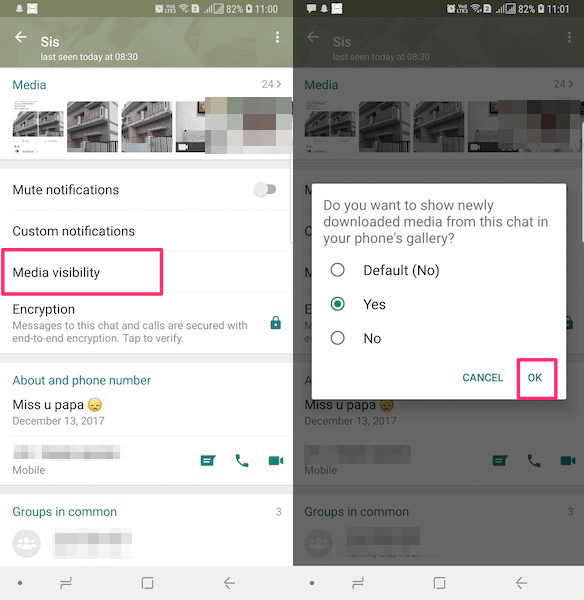
- حدد الخيار المطلوب واضغط على OK لحفظ التغييرات.
وبالمثل ، يمكنك القيام بذلك مع جهات الاتصال الأخرى أيضًا.
نتلقى جميع أنواع الصور ومقاطع الفيديو على WhatsApp التي لا تستحق أن تكون في معرض الهاتف الخاص بنا ليراها الجميع. للعناية بهذا ، يمكنك المضي قدمًا واستخدام ملف وضوح وسائل الإعلام ميزة.
فيديو
يمكنك أيضًا مشاهدة الفيديو الخاص بنا:
أوقف WhatsApp من حفظ ملفات الوسائط تلقائيًا
كما ذكرنا سابقًا ، يتيح لك WhatsApp أيضًا منع حفظ الصور / مقاطع الفيديو تلقائيًا. إذا لم تكن على علم بهذا الإعداد ، فقد شاركنا هنا الخطوات لإيقاف WhatsApp من التنزيل التلقائي للصور ومقاطع الفيديو وأنواع الملفات الأخرى على Android و iPhone.
على Android
- في WhatsApp ، انتقل إلى الإعدادات.
- المقبل ، اضغط على التخزين والبيانات. هنا ستجد خيارات مختلفة تحت تنزيل الوسائط تلقائيًا القسم: عند استخدام بيانات الجوال ، عند الاتصال بشبكة Wi-Fi ، عند التجوال.

- يمكنك تعيين خيارات مختلفة لكل واحد منهم على حدة. الآن ، دعنا نضغط عند استخدام بيانات الجوال.
- قم بإلغاء تحديد جميع الخيارات الأخرى بخلاف الصور.
- انقر على OK لحفظ التغييرات.

نوع الوسائط التي تريد تنزيلها تلقائيًا متروك لك. يمكنك ضبط الإعدادات وفقًا لتفضيلاتك.
وبالمثل ، يمكنك منع الحفظ التلقائي عند الاتصال بشبكة Wi-Fi وعند التجوال أيضًا.
اقرأ أيضا: كيفية أخذ نسخة احتياطية من WhatsApp باستخدام بيانات الجوال بدلاً من WiFi
على اي فون
- في WhatsApp ، انتقل إلى الإعدادات علامة التبويب في أسفل اليمين.
- الآن ، اضغط على التخزين والبيانات.

- تحت تنزيل الوسائط تلقائيًا ستتمكن من تعيين التفضيلات لأنواع مختلفة من الملفات: الصور والصوت والفيديو والمستندات.
من أجل هذا البرنامج التعليمي ، دعنا نضغط الصور. - لوقف التنزيل التلقائي انقر على أبدا.

يمكنك أن تفعل الشيء نفسه مع أنواع الملفات الأخرى.
باستخدام هذا ، في المرة التالية التي تتلقى فيها صورة أو مقطع فيديو ، لن يتم تنزيلها حتى تضغط عليها لتهيئة التنزيل.
إذا كنت تستخدم WhatsApp للاتصال كثيرًا ، فيمكنك تقليل استخدام البيانات على ذلك أيضًا. اتبع الخطوات هنا.
وإذا توقفت إشعارات WhatsApp عن العمل ، فاقرأ تعليماتنا حول كيفية إصلاحه.
الأسئلة المتكررة
لماذا تظهر صور WhatsApp في المعرض؟
تظهر صور WhatsApp في المعرض لأنه يتم تعيين إعدادات WhatsApp الخاصة بك بهذه الطريقة. لتعطيله ، انتقل إلى الإعدادات> التخزين والبيانات> التنزيل التلقائي للوسائط وتعطيله.
يتم إحتوائه
آمل أن تكون الأساليب المذكورة أعلاه قد ساعدت يقوم مستخدمو Android و iPhone بإيقاف WhatsApp من حفظ الصور في المعرض أو Camera Roll أو تعطيل التنزيل التلقائي للوسائط. إذا كانت لديك مشكلة مماثلة مع النسخة الاحتياطية ، فاقرأ منشورنا حول كيفية إيقاف النسخ الاحتياطي لتطبيق WhatsApp.
إذا كنت تريد معرفة المزيد من النصائح والحيل حول WhatsApp ، تحقق من ذلك هذا آخر. وإذا كنت قلقًا بشأن الخصوصية ، مثل من يمكنه رؤية حالة آخر ظهور لك ، هذا المقال يستطيع مساعدتك.
إذا واجهت أي مشاكل أثناء اتباع الخطوات المذكورة أعلاه ، فأخبرنا بذلك عبر التعليقات.
أحدث المقالات